Le clavier que vous utilisez pour écrire un sms ne fait pas de bruit quand vous appuyer sur les touches. Vous voudriez mettre en place le son du clavier de votre Oppo Reno 2. Du coup comment faire pour mettre le son sur un clavier d’android? Dans cet article nous allons découvrir comment faire pour mettre en place le son d’un clavier Android et d’un clavier Gboard. A l’inverse, vous souhaitez retirer le son des touches parce que ça vous agace. Nous découvrirons comment faire pour enlever le son du clavier de votre Oppo Reno 2.
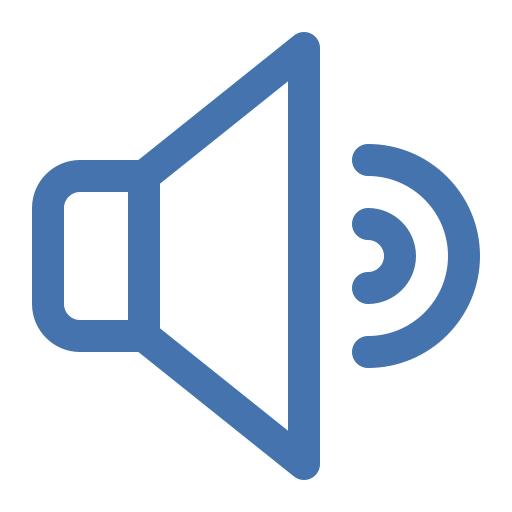
Comment mettre en place le son du clavier sur Oppo Reno 2?
Pour être en mesure de rajouter le son des touches sur android, c’est assez simple. Vous devez aller dans les paramètres du clavier de votre Oppo Reno 2. Suivant le clavier que vous avez, celui du fabricant de votre Oppo Reno 2 et aussi Gboard , les étapes pour pouvoir mettre en place le son des touches ne sera pas la même.
Comment rajouter le son du clavier android sur Oppo Reno 2?
Pour entendre un son quand vous écrivez sur votre clavier, c’est assez simple sur Android. En effet, il faudra juste respecter ces étapes:
- Rendez-vous dans les paramètres de votre Oppo Reno 2
- Sélectionnez Sons et Vibrations ou Sons et Notifications
- Puis Sélectionnez Sons système et vibration et aussi Autres sons
- Puis activer le Son du clavier ou Son des touches
Comment faire pour remettre le son du clavier Gboard?
Le clavier Gboard de Google permet de directement avec le clavier, de parvenir aux paramètres du clavier. Pour activer le son du clavier, lisez ces étapes:
- Allez dans l’application Message de votre Oppo Reno 2
- Puis cliquez sur les paramètres du clavier de Gboard, figuré par une roue crantée
- Ensuite cliquez sur Préférences
- Descendez vers le bas
- Cliquer sur l’option Son à chaque touche
- On peut même régler le volume de la tonalité des touches
Comment retirer le son des touches du clavier sur Oppo Reno 2?
Finalement vous ne souhaitez plus entendre un son à chaque fois que vous cliquez sur une touche du clavier. Pour enlever le son du clavier, rien de plus simple.
Supprimer le son du clavier Android
- Rendez-vous dans les paramètres de votre Oppo Reno 2
- Sélectionnez Sons et Vibrations et aussi Sons et Notifications
- Puis Cliquez sur Sons système et vibration et aussi Autres sons
- Puis supprimer l’option Son du clavier et aussi Son des touches
Enlever le son du clavier Gboard
Pour enlever le son des touches du clavier Gboard, rien de plus simple:
- Allez dans l’application Message de votre Oppo Reno 2
- Puis cliquez sur les paramètres du clavier de Gboard, représenté avec une roue crantée
- Dans un deuxième temps cliquez sur Préférences
- Descendez vers le bas
- Enlever l’option Son à chaque touche
De même pour pouvoir retirer les vibrations des touches du clavier lorsque vous écrivez un message sur votre Oppo Reno 2. Vous pourrez lire notre article.
Retirer les autres sons système de votre Oppo Reno 2
Pour supprimer les sons système de votre téléphone, quand vous allez dans un menu mais également lorsque vous réceptionnez une notification, c’est très facile. Il faut aller dans les mêmes paramètres que pour pouvoir régler le son du clavier:
- Rendez-vous dans les paramètres de votre Oppo Reno 2
- Sélectionnez Sons et Vibrations et aussi Sons et Notifications
- Puis Sélectionnez Sons système et vibration ou Autres sons
- De là vous allez pouvoir activer ou enlever les sons système notamment:
- le son de chargement
- le son de verrouillage de la page
- le son du pavé de numérotation
- le son tactile
Si vous voulez d’autres tutoriels sur votre Oppo Reno 2, on vous invite à explorer les tutos de la catégorie : Oppo Reno 2.







